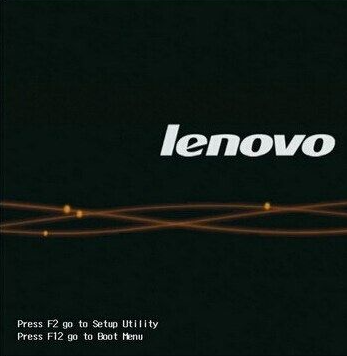在现代社会,电脑已经成为我们生活和工作中不可或缺的一部分。然而,随着时间的推移,系统问题如卡顿、崩溃、病毒感染等可能会影响我们的使用体验。重...
简介:
在现代社会,电脑已经成为我们生活和工作中不可或缺的一部分。然而,随着时间的推移,系统问题如卡顿、崩溃、病毒感染等可能会影响我们的使用体验。重装系统是解决这些问题的有效方法之一。本文将为您详细介绍如何使用大白菜Win7重装系统,帮助您快速解决系统问题。

工具原料:
系统版本:Windows 7
品牌型号:联想ThinkPad X1 Carbon
软件版本:大白菜U盘启动盘制作工具V6.0
一、准备工作
1、备份数据:在重装系统之前,确保备份所有重要数据。您可以使用外部硬盘、云存储或其他备份工具来保存文件。
2、下载大白菜U盘启动盘制作工具:访问大白菜官方网站,下载最新版本的U盘启动盘制作工具,并安装在您的电脑上。
3、准备U盘:准备一个容量至少为8GB的U盘,并确保其中没有重要数据,因为制作启动盘会格式化U盘。
二、制作启动U盘
1、插入U盘:将准备好的U盘插入电脑的USB接口。
2、运行大白菜工具:打开大白菜U盘启动盘制作工具,选择U盘模式,然后点击“一键制作启动U盘”按钮。
韩博士win7重装系统步骤详解:快速解决系统问题
韩博士win7重装系统步骤详解,助您轻松解决系统问题。通过下载韩博士工具,创建启动盘,进入PE系统,选择重装选项,快速完成win7系统重装,确保数据安全与系统稳定。适合新手用户的详细指南,提升电脑性能。
3、选择系统镜像:在弹出的窗口中,选择您下载好的Windows 7系统镜像文件,点击“开始制作”。
4、等待完成:制作过程可能需要几分钟,完成后会提示您制作成功。
三、重装系统
1、进入BIOS设置:重启电脑,在开机时按下F2或Delete键进入BIOS设置界面。
2、设置U盘启动:在BIOS中找到“Boot”选项,将U盘设置为第一启动项,然后保存并退出。
3、启动大白菜界面:重启电脑后,将自动进入大白菜启动界面,选择“运行大白菜WinPE”选项。
4、开始重装:在WinPE环境中,打开大白菜一键重装工具,选择Windows 7系统镜像文件,点击“开始安装”。
5、等待安装完成:系统重装过程可能需要20-30分钟,完成后电脑会自动重启并进入全新的Windows 7系统。
内容延伸:
1、使用场景:重装系统不仅适用于解决系统故障,还可以用于清理电脑、提升性能或是将电脑出售前的清理。无论是家庭用户还是企业用户,重装系统都是一种有效的维护手段。
2、软件推荐:除了大白菜,您还可以尝试使用下载火(xiazaihuo.com)一键重装系统软件。这款软件操作简单,支持多种系统版本,适合新手用户。
3、注意事项:重装系统后,您需要重新安装驱动程序和常用软件。建议提前准备好驱动程序安装包和软件安装包,以便快速恢复工作环境。
总结:
通过本文的介绍,相信您已经掌握了使用大白菜Win7重装系统的基本步骤。重装系统虽然看似复杂,但只要按照步骤操作,就能轻松完成。无论是解决系统问题还是提升电脑性能,重装系统都是一种值得尝试的方法。希望本文能为您提供实用的帮助,让您的电脑焕然一新。
以上就是电脑技术教程《大白菜Win7重装系统步骤详解:快速解决系统问题》的全部内容,由下载火资源网整理发布,关注我们每日分享Win12、win11、win10、win7、Win XP等系统使用技巧!如何用U盘重装Win7系统:详细步骤与常见问题解答
使用U盘重装Win7系统是解决电脑故障的有效方法。通过制作启动盘,用户可轻松引导系统安装,确保数据安全和系统稳定。掌握此技巧,提升电脑维护能力,优化用户体验。